Vous pouvez afficher les détails d'une campagne spécifique en cliquant sur le nom de la campagne (lien hypertexte) sur la page Campagnes.
Cette page fournit des informations détaillées sur la campagne.
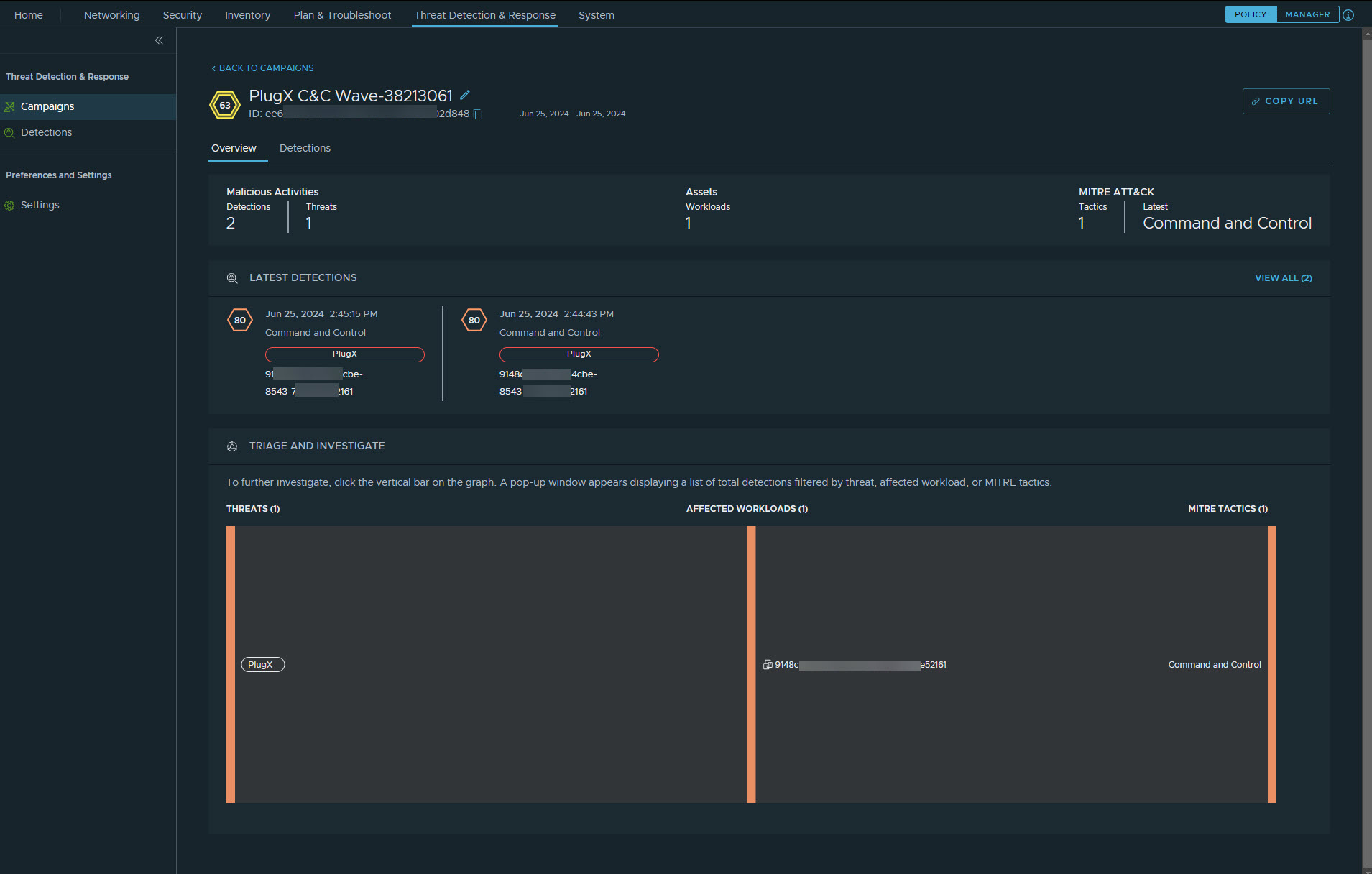
En haut de la page, vous pouvez voir le score d'impact, le nom de la campagne, l'UUID de campagne et la chronologie de la campagne.
-
Pour modifier le nom de la campagne, cliquez sur l'icône en forme de crayon
 à la fin du nom de la campagne.
à la fin du nom de la campagne.Lorsqu'une campagne est créée, son nom est automatiquement généré à l'aide d'une heuristique basée sur l'activité malveillante initialement corrélée. Vous pouvez renommer le nom de la campagne pour qu'il soit plus significatif et plus reconnaissable.
- Cliquez sur Copier l'URL pour copier l'adresse du lien pour la campagne.
Triage et examen : si vous souhaitez procéder à un examen plus poussé, cliquez sur la barre verticale du graphique. Une fenêtre contextuelle affiche une liste du nombre total de détections filtrées par menace, charge de travail affectée ou tactiques MITRE. Une fois que vous avez terminé, fermez la fenêtre contextuelle.
Présentation
Par défaut, l'onglet Présentation s'affiche. Cet onglet fournit les informations suivantes :
- Activités malveillantes : affiche le nombre total de détections et de menaces.
- Ressources : affiche le nombre total de charges de travail et de sites affectés.
- MITRE ATT&CK : fournit les détails de la présentation des tactiques et des étapes MITRE ATT&CK identifiées dans la campagne :
- Tactiques : affiche le nombre total de tactiques MITRE identifiées dans la campagne.
- Dernière : fait référence à la dernière étape de l'infrastructure MITRE détectée dans la campagne, et non à la dernière étape de la chronologie de la campagne.
- Détections les plus récentes : fournit une liste des détections les plus récentes.
Détections
Cliquez sur l'onglet Détections pour afficher la liste complète des détections de la campagne.